Strumenti di sistema come il Task Manager e l’utilità Monitoraggio risorse sono applicazioni utilissime per velocizzare Windows 11 e comprendere cosa avviene sul sistema, in tempo reale. Utilizzando il Task Manager potreste scoprire che Microsoft Edge, il browser preinstallato in Windows 11 risulta sempre in esecuzione. Anche quando non lo si sta utilizzando. Ad esempio perché si preferissero altri software come Chrome o Firefox.
Eppure, premendo la combinazione di tasti CTRL+MAIUSC+ESC per accedere rapidamente al Task Manager, quindi Processi nella colonna di sinistra, si vede apparire Microsoft Edge. Cliccando su Dettagli quindi ordinando per Nome (clic sulla riga di intestazione della colonna), ci si imbatte dinanzi a una lista di processi msedge.exe.
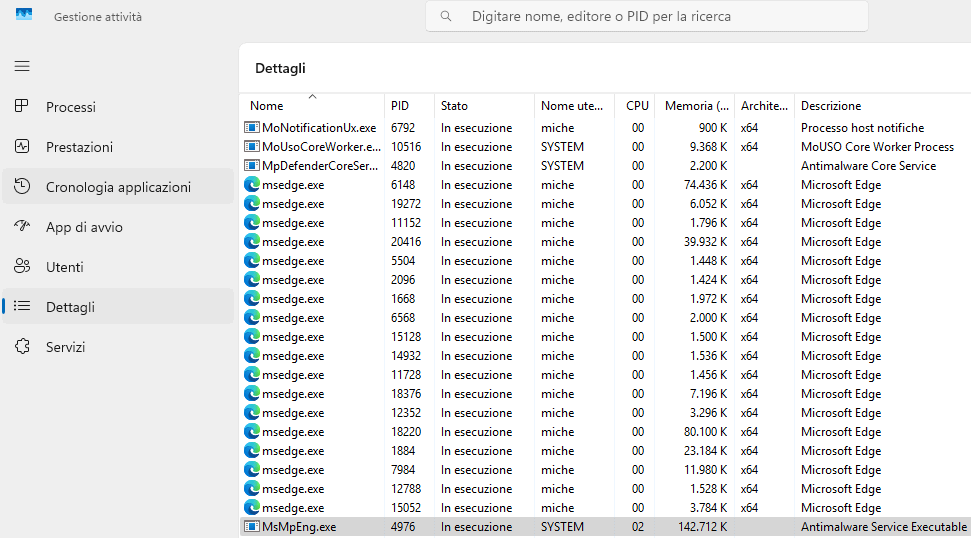
Ancora, accedendo alla sezione Prestazioni del Task Manager, quindi cliccando sui tre puntini in alto a destra e infine su Monitoraggio risorse, con un clic sulla scheda Disco e sull’intestazione Totale (B/sec) nel riquadro Processi con attività disco, capita di trovare il browser Microsoft impegnato in attività di lettura e scrittura.
Come evitare che Edge resti sempre in esecuzione
Per fare in modo che Edge non rimanga sempre in esecuzione sul sistema e quindi non occupi risorse inutilmente, è possibile utilizzare diversi approcci.
In primis, si può fare clic sull’icona di Edge quindi incollare quanto segue nella barra degli indirizzi:
edge://settings/system
Per evitare che Edge resti sempre in funzione, anche quando non risultasse necessario, basta disattivare le opzioni Avvio rapido e Continua a eseguire le estensioni e le app in background quando Microsoft Edge è chiuso.
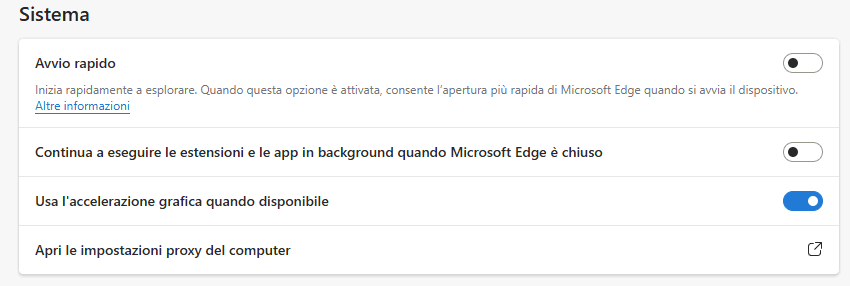
A questo punto, suggeriamo di non chiudere Edge cliccando sulla X in alto a destra bensì selezionando i tre puntini in alto a destra quindi il comando Chiudi Microsoft Edge.
Disinstallare Edge e rimuoverlo da Windows
Utilizzando i suggerimenti presentati al precedente paragrafo, sia nel Task Manager che nella finestra di Monitoraggio risorse, non si dovrebbe più vedere apparire alcun riferimento a Microsoft Edge.
L’estremo rimedio consiste comunque nella disinstallazione di Edge da Windows, cosa che in passato non era possibile se non utilizzando strumenti come MSEdgeRedirect e che invece oggi diventa fattibile dalle impostazioni del sistema operativo.
Se non si utilizzasse mai Edge, per eliminarlo dall’installazione di Windows in uso basta digitare App installate nella casella di ricerca del sistema operativo, digitare edge nel campo Cerca app quindi fare clic sui tre puntini a destra del browser Microsoft.
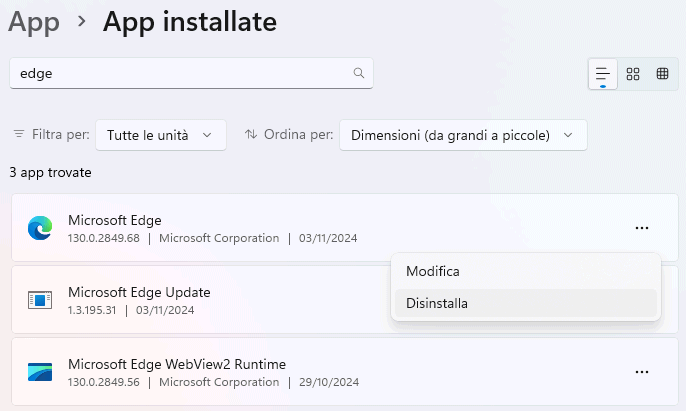
L’opzione Disinstalla permette non soltanto di sbarazzarsi di Edge ma anche di spezzare il legame tra il menu Start di Windows e il browser Microsoft. Indipendentemente dal browser predefinito configurato sul sistema, in passato le pagine Web restituite utilizzando la casella di ricerca di Windows si aprivano sempre e comunque con Edge.
Nell’articolo citato in apertura abbiamo visto come eliminare la ricerca con Bing nel menu Start: eliminando Edge, tuttavia, nessun link si aprirà più con il browser dell’azienda di Redmond.
Se la voce Disinstalla non comparisse nel caso di Edge, utilizzate il già citato programma MSEdgeRedirect optando per Europe Mode (Microsoft consente la rimozione di Edge soltanto nei Paesi dell’Unione europea).
Credit immagine in apertura: Microsoft
/https://www.ilsoftware.it/app/uploads/2024/11/edge-sempre-in-esecuzione-soluzione.jpg)
/https://www.ilsoftware.it/app/uploads/2024/09/controllo-sicurezza-chrome.jpg)
/https://www.ilsoftware.it/app/uploads/2025/03/google-chrome-vulnerabilita-mojo.jpg)
/https://www.ilsoftware.it/app/uploads/2024/08/2-6.jpg)
/https://www.ilsoftware.it/app/uploads/2025/03/floorp-browser.jpg)